统计Excel单元格区域中无效数据数量
如下图所示的工作表,使用公式来统计单元格区域C2:C6中没有出现在单元格区域A2:A9中的数据的数量。
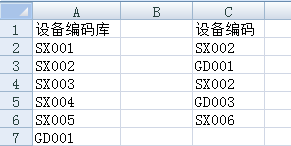
也就是说,单元格区域C2:C6中凡是没有出现在单元格区域A2:A9中的数据,都是无效数据。从工作表中可以明显看出,单元格区域C2:C6中的“SX006”没有出现在单元格区域A2:A9中,因此“SX006”为无效数据,即单元格区域C2:C6中的无效数据为1。
如何使用公式来统计呢?
先不看答案,自已动手试一试。
公式思路
在单元格区域A2:A9中查找单元格区域C2:C6中的每个值,统计没有找到的值的数量。
公式解析
在单元格E1中输入下面的数组公式:
=SUM(1*ISNA(MATCH(C2:C6,A2:A9,0)))
其值为1,表明单元格区域C2:C6中没有出现在单元格区域A2:A9中的数据数为1。如下图所示。
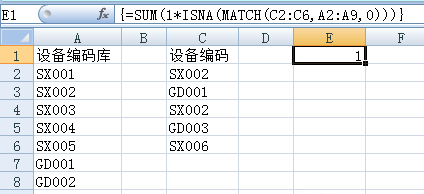
公式中,MATCH函数在单元格区域A2:A9中依次查找C2:C6中的值,返回各个值在A2:A9中的位置,如果没有找到则返回#N/A,结果为{2;6;2;8;#N/A},将其作为ISNA函数的参数,得到结果{FALSE;FALSE;FALSE;FALSE;TRUE},然后与1相乘,将其转换为{0;0;0;0;1},作为SUM函数的参数得到结果1。
ISNA函数检测一个值是否为#N/A,返回TRUE或FALSE。检测值可以是一个单元格、公式,或者是一个单元格、公式或数值的名称。
小结
使用1与布尔值相乘,将布尔值转换为0或1。
本例具有一定的实用性,即可以用于判断输入的数据是否是数据库已经规定的数据。例如,代表设备编码库的单元格区域A2:A9是已经规定的合法数据,而单元格区域C2:C6是实际工作中输入的数据,那么可以用这个公式来判断实际输入的数据是否是已规定的合法数据。
可以使用名称来替换单元格区域,使公式更灵活。
最新推荐
-
excel怎么把一列数据拆分成几列 excel一列内容拆分成很多列

excel怎么把一列数据拆分成几列?在使用excel表格软件的过程中,用户可以通过使用excel强大的功能 […]
-
win7已达到计算机的连接数最大值怎么办 win7连接数达到最大值

win7已达到计算机的连接数最大值怎么办?很多还在使用win7系统的用户都遇到过在打开计算机进行连接的时候 […]
-
window10插网线为什么识别不了 win10网线插着却显示无法识别网络

window10插网线为什么识别不了?很多用户在使用win10的过程中,都遇到过明明自己网线插着,但是网络 […]
-
win11每次打开软件都弹出是否允许怎么办 win11每次打开软件都要确认

win11每次打开软件都弹出是否允许怎么办?在win11系统中,微软提高了安全性,在默认的功能中,每次用户 […]
-
win11打开文件安全警告怎么去掉 下载文件跳出文件安全警告

win11打开文件安全警告怎么去掉?很多刚开始使用win11系统的用户发现,在安装后下载文件,都会弹出警告 […]
-
nvidia控制面板拒绝访问怎么办 nvidia控制面板拒绝访问无法应用选定的设置win10

nvidia控制面板拒绝访问怎么办?在使用独显的过程中,用户可以通过显卡的的程序来进行图形的调整,比如英伟 […]
热门文章
excel怎么把一列数据拆分成几列 excel一列内容拆分成很多列
2win7已达到计算机的连接数最大值怎么办 win7连接数达到最大值
3window10插网线为什么识别不了 win10网线插着却显示无法识别网络
4win11每次打开软件都弹出是否允许怎么办 win11每次打开软件都要确认
5win11打开文件安全警告怎么去掉 下载文件跳出文件安全警告
6nvidia控制面板拒绝访问怎么办 nvidia控制面板拒绝访问无法应用选定的设置win10
7win11c盘拒绝访问怎么恢复权限 win11双击C盘提示拒绝访问
8罗技驱动设置开机启动教程分享
9win7设置电脑还原点怎么设置 win7设置系统还原点
10win10硬盘拒绝访问怎么解决 win10磁盘拒绝访问
随机推荐
专题工具排名 更多+





 闽公网安备 35052402000376号
闽公网安备 35052402000376号